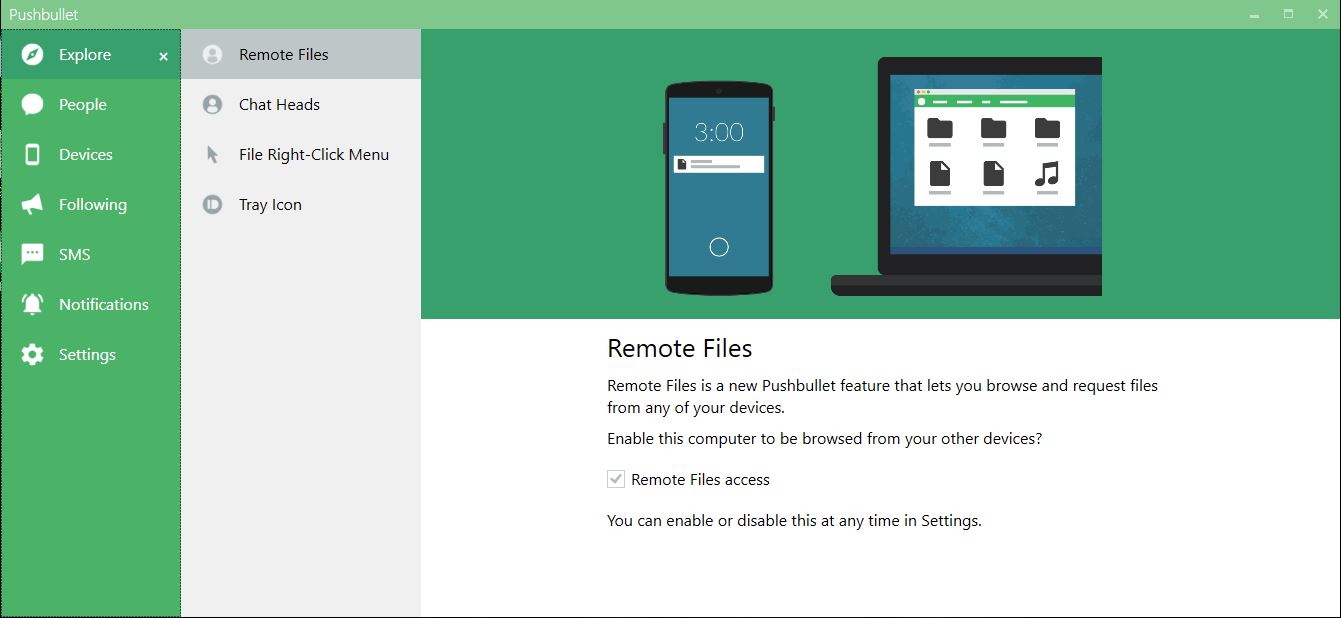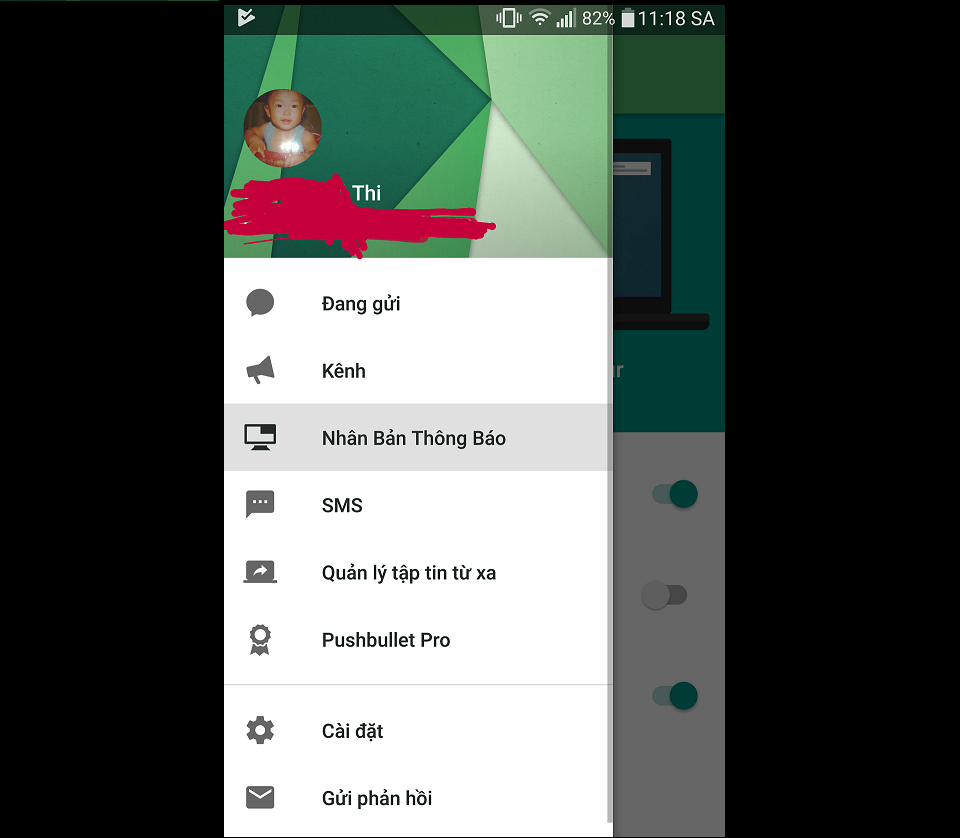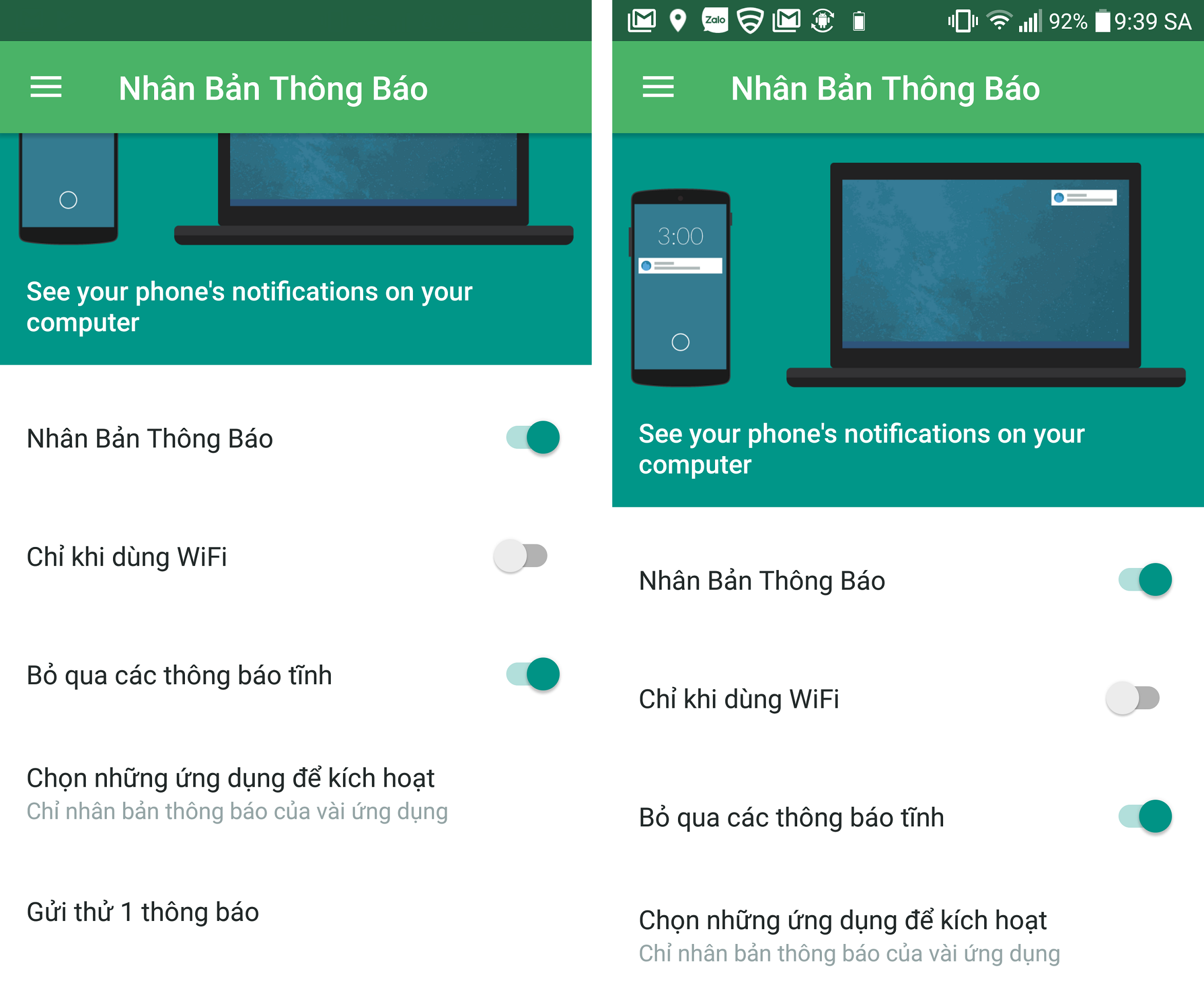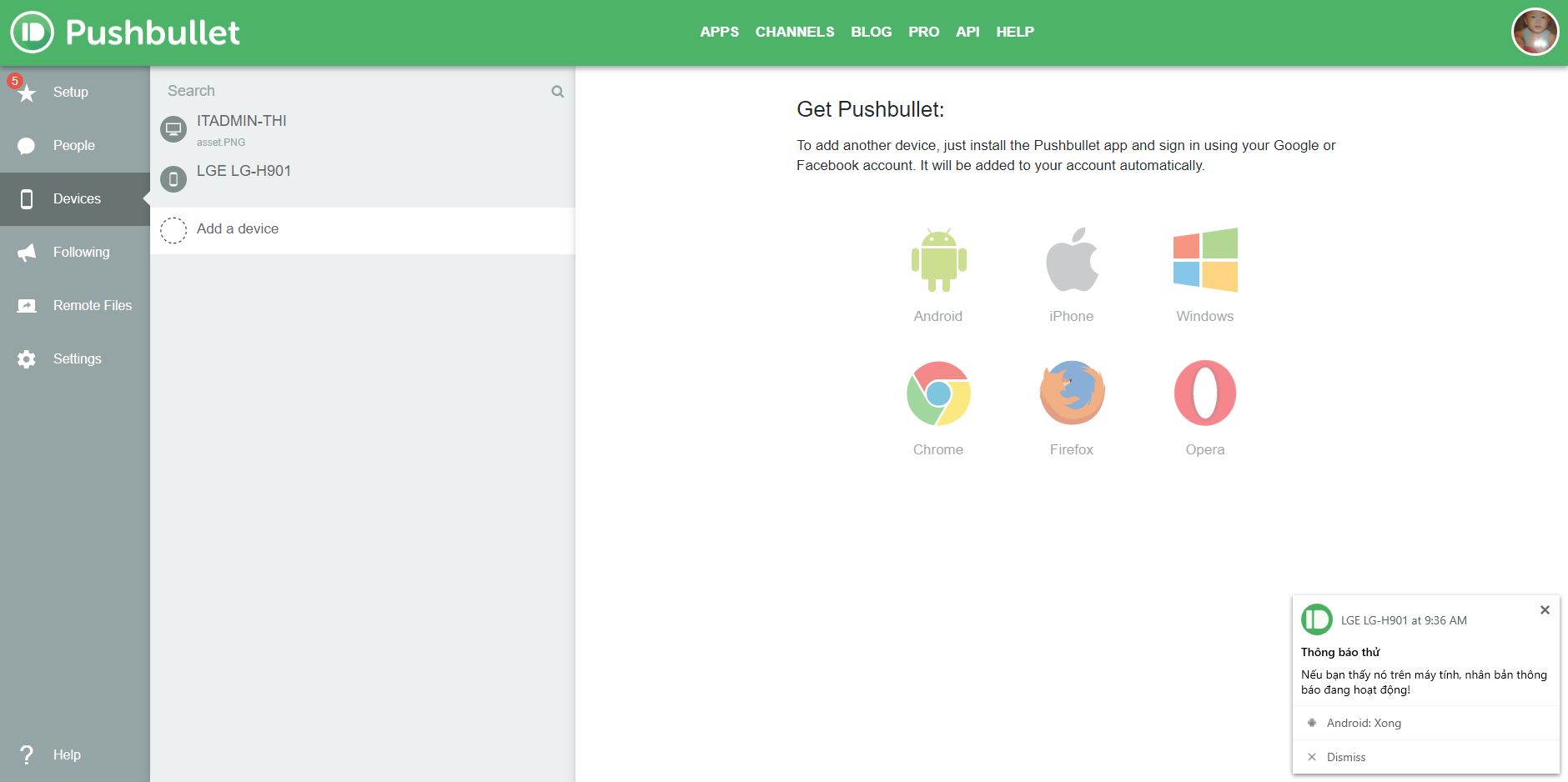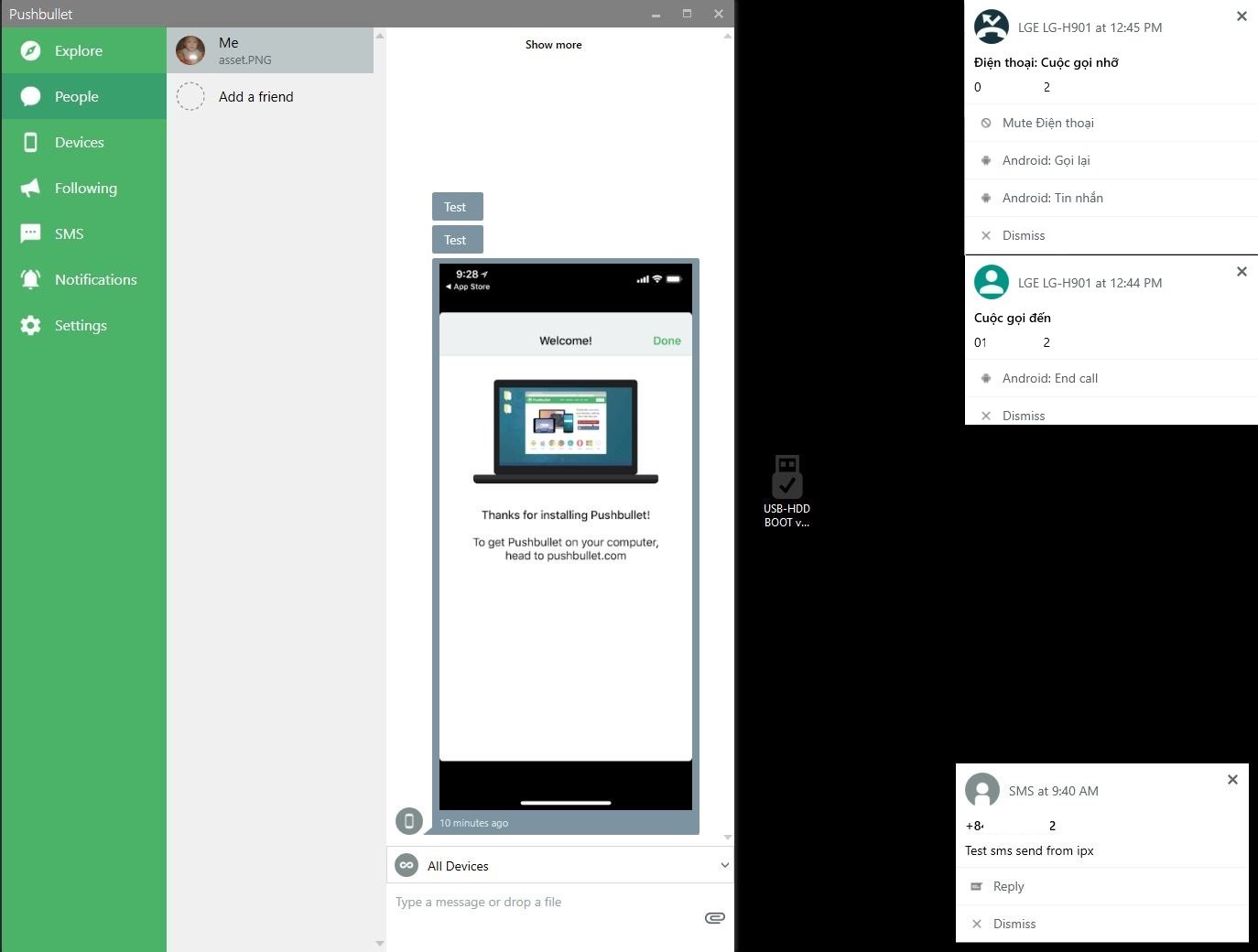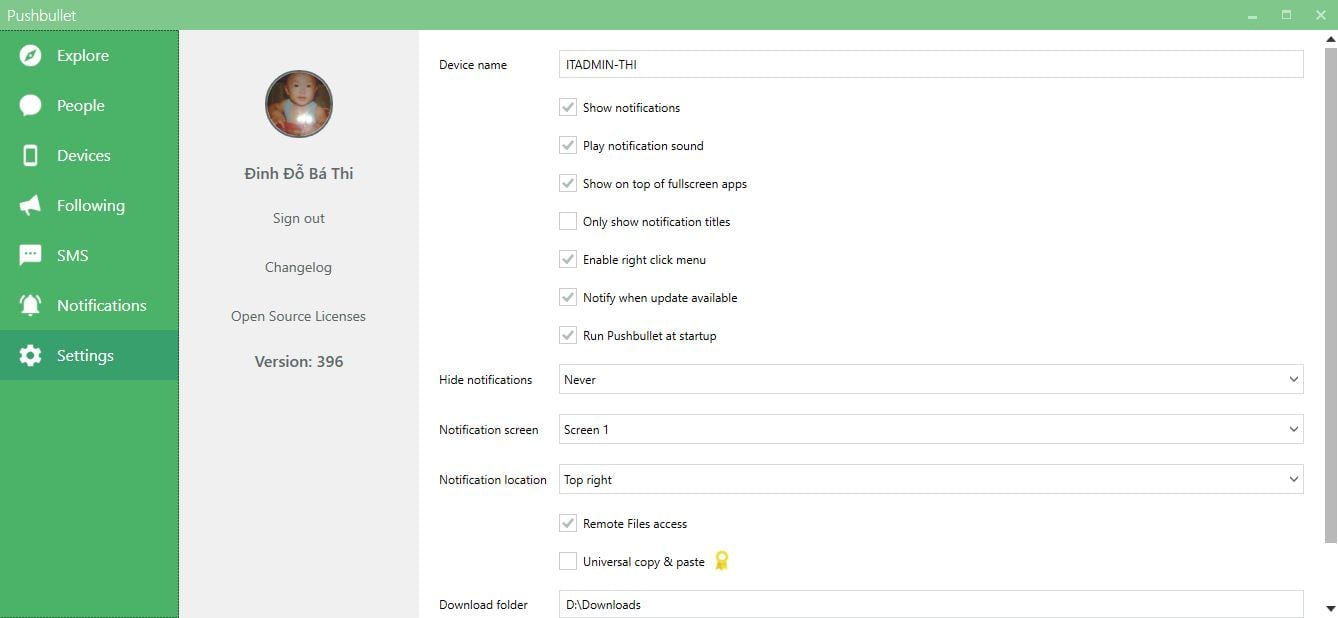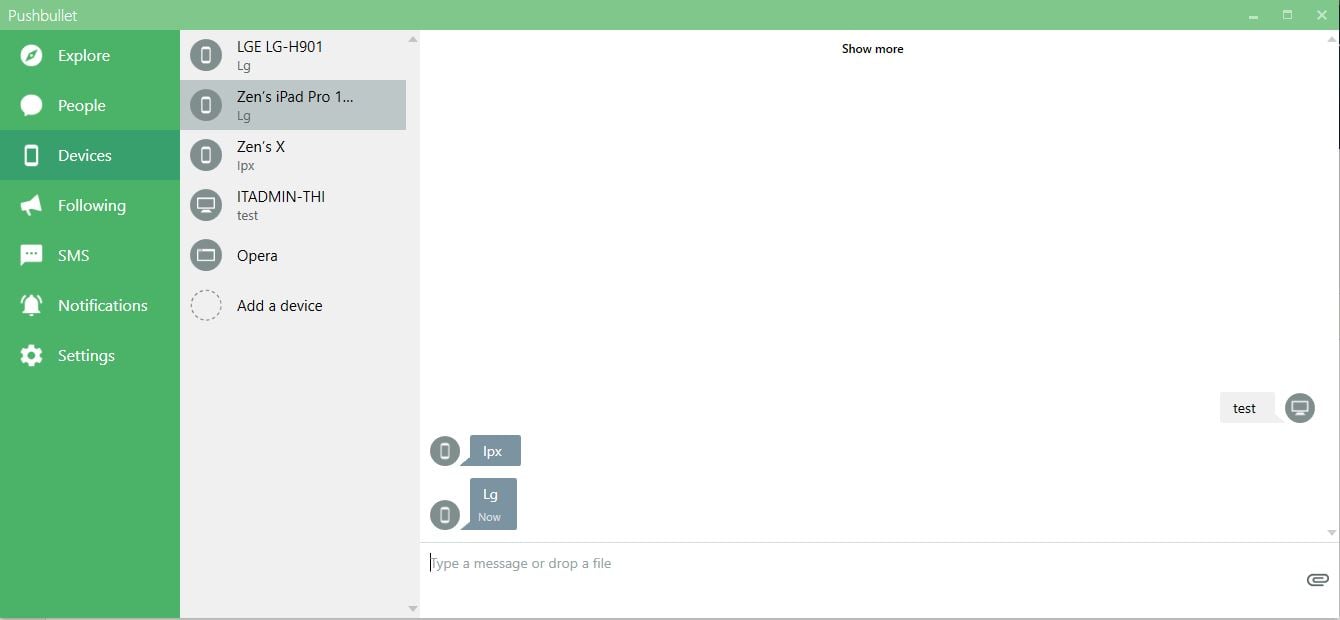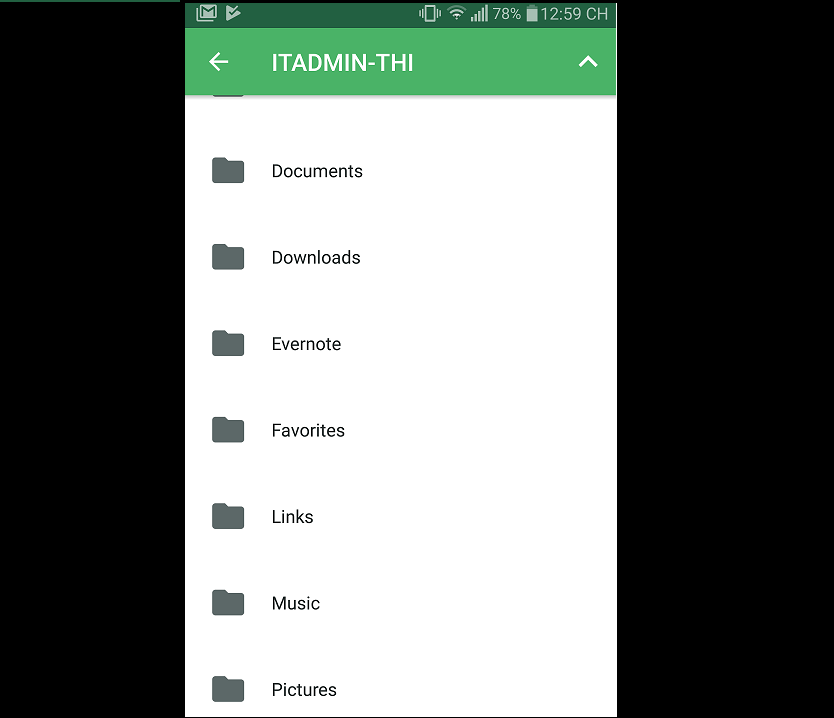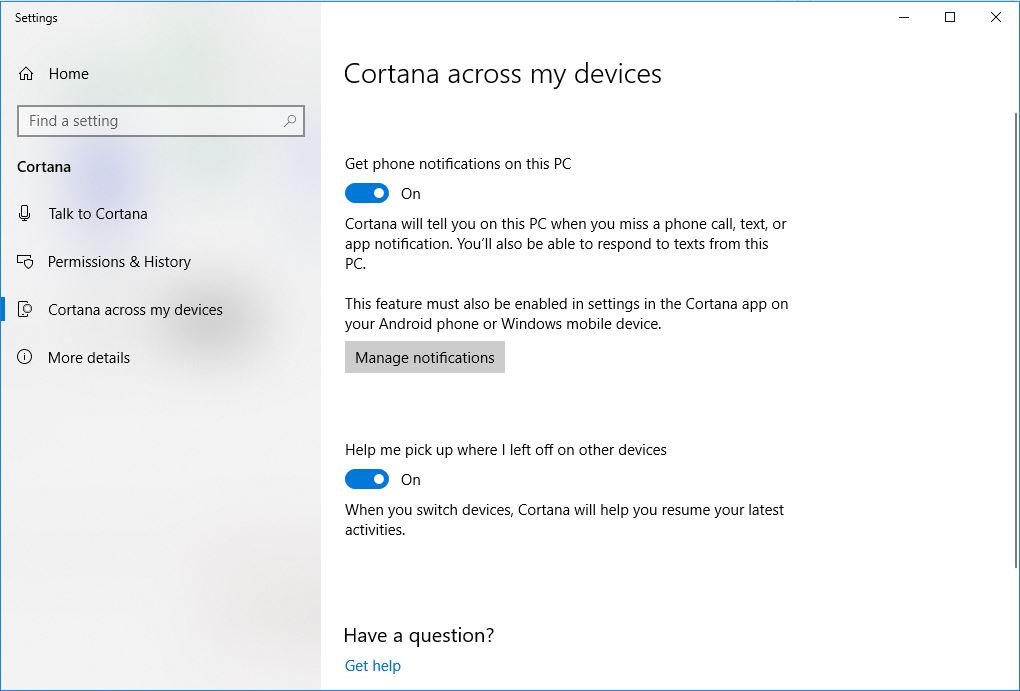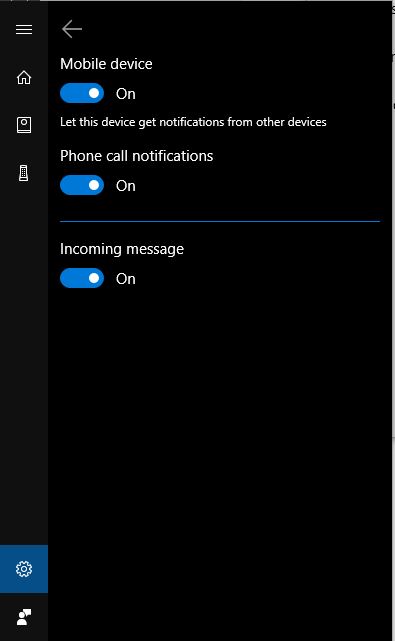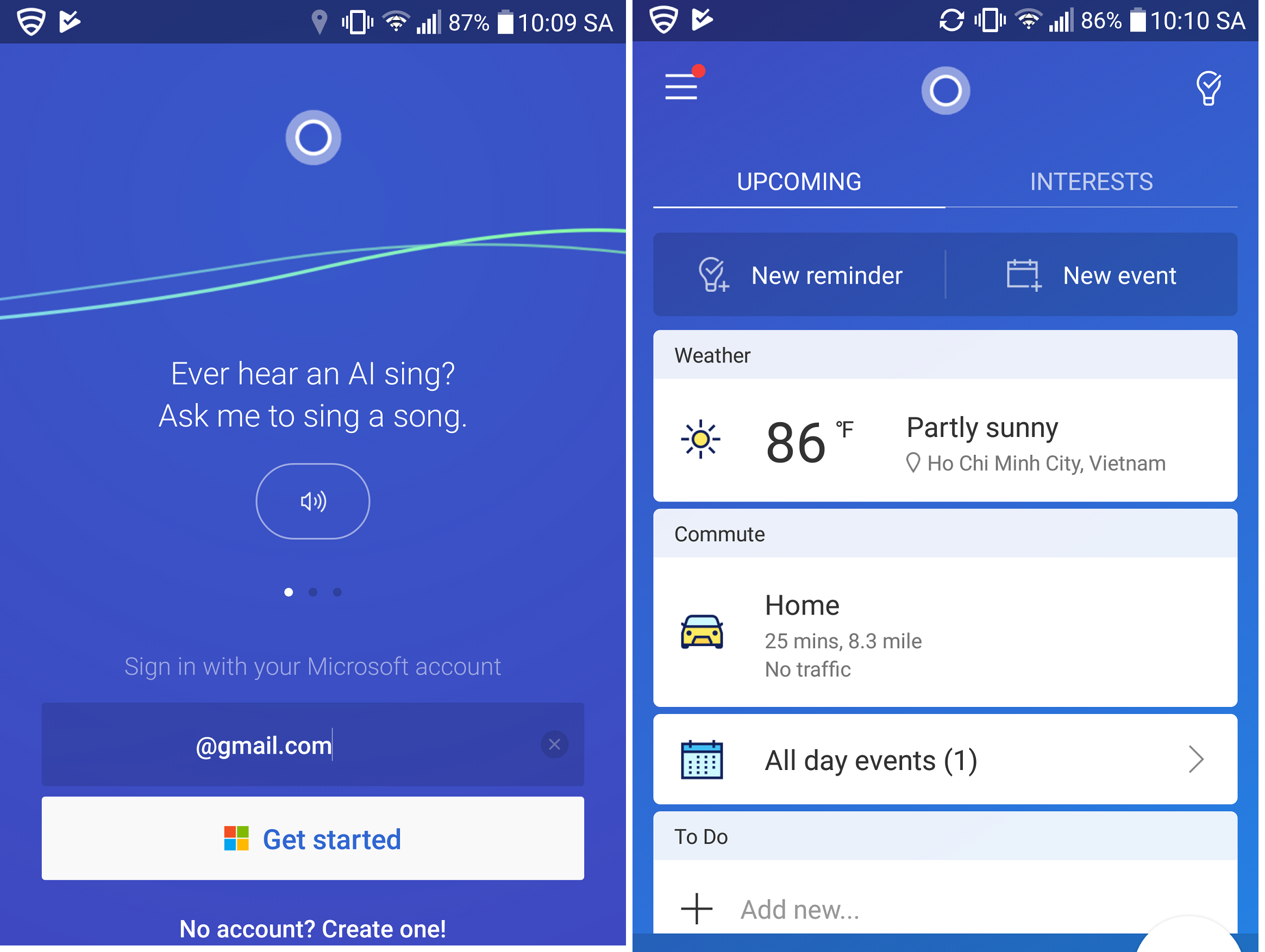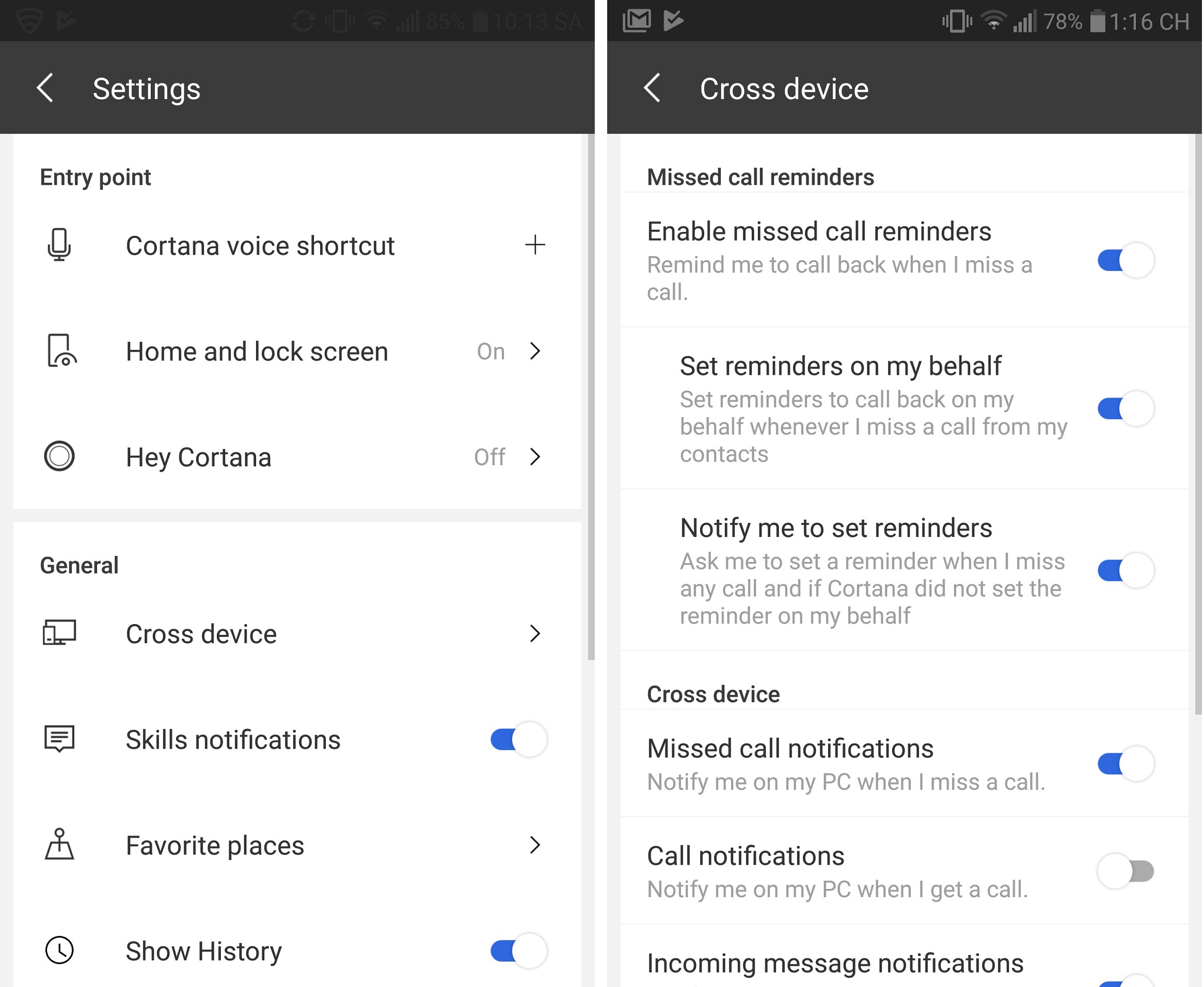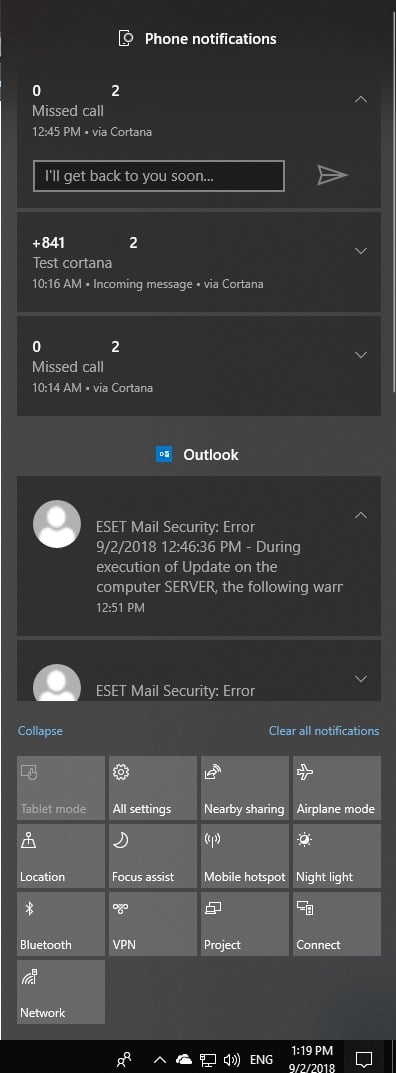Bloatware là một số ứng dụng đc cài sẵn từ khi máy đc xuất xưởng. Các ứng dụng này rất phiền, còn chiếm một lượng lớn bộ nhớ, đôi khi chúng lại là những adware hiện quảng cáo pop up rất khó, chịu thậm chí còn tự cài đặt ứng dụng quảng cáo lên máy bạn

Bài viết này hướng dẫn bạn gỡ bỏ các ứng dụng hệ thống và bloatware rắc rối mà ko cần Root

B1: Đầu tiên bạn cần cài đặt driver usb cho Windows để nhận diện đt của bạn (Có thể tải ở link bên cạnh universal USB drivers here)
Quan trọng: Download ADB binary tùy vào OS mà bạn sử dụng, thường là Win rùi (Windows, Mac, Linux)
Xả nén file vừa tải về, lưu ý nhớ đường dẫn của thư mục vừa xả nén ra nha
B2: Enable Developer Options bằng cách trên đt vào mục Settings, nhấp vào mục About Phone, Tiếp tục tìm mục Build Number và nhấp vào đó 7 cái.
Giờ vào Settings, vào tip Developer Option, tìm mục USB Debugging, Enable nó lên.
![[IMG]](https://photo2.tinhte.vn/data/attachment-files/2016/02/3604740_USB_Debugging_2_tinhte.jpg)
B3: Kết nối đt vs máy tính, trên đt thay đổi từ chế độ usb “charge only” sang “file transfer (MTP)”.
Trên máy tính bạn truy cập vào thư mục vừa xả nén lúc nãy.
B4: Khởi chạy Command Prompt trong thư mục đó bằng cách dùng tổ hợp phím Shift và chuột phải sau đó chọn “Open command prompt here” như hình dưới.
Nếu k có nút "Open command windows here" bạn mở Start bấm "cmd" enter, di chuyển đến thư mục vừa xả nén bằng lệnh cd "đường dẫn đến thư mục" rùi enter
B5: Khi bạn đã mở đc Command Prompt ở đúng thư mục rùi thì gõ lệnh: adb devices, quá trình khởi tạo ADB daemon sẽ bắt đầu.
Nếu lần đầu chạy ADB, Đt sẽ hỏi bạn có muốn kết nối vs máy tính này ko, bấm "Ok" nha để làm bước tiếp theo.
B6: Nhập tiếp lệnh: adb shell
Nhập tiếp lệnh pm list packages để liệt kê các phần mềm có trong đt, các bloatware cứng đầu sẽ hiện ở đây.
B7: Xác định các Bloatware: Sử dụng App Inspector để bik tên chính xác các Bloatware mà bạn muốn xóa.
Mở App Inspector > App List > chọn ứng dụng cần xem package. Trong giao diện thông tin chi tiết, bạn sẽ thấy package ngay bên dưới tên ứng dụng (ví dụ: com.google.android.apps.maps v.v…)
B8: Để xóa hẳn bạn chạy lệnh: pm uninstall -k --user 0 <package name>, ví dụ như muốn xóa app Maps ở trên mjnh sẽ dùng lệnh pm uninstall -k --user 0 com.google.android.apps.maps
Khi có thông báo hiện "Success" tức là bạn đã xóa được ứng dụng đó rùi, các BloatWare khác cug làm tương tự thui
Chúc các bạn thành công
 nếu ko lm đc thì comment bên dưới nhé
nếu ko lm đc thì comment bên dưới nhé  Bài viết gốc https://www.xda-developers.com/uninstall-carrier-oem-bloatware-without-root-access/ mjnh làm theo và thành công nên dịch lại hướng dẫn cho ai ko rành
Bài viết gốc https://www.xda-developers.com/uninstall-carrier-oem-bloatware-without-root-access/ mjnh làm theo và thành công nên dịch lại hướng dẫn cho ai ko rành